- Toppen av siden >
- "BRAVIA" TV-funksjoner >
- TrackID™/Musikksøk/Videosøk
TrackID™/Musikksøk/Videosøk
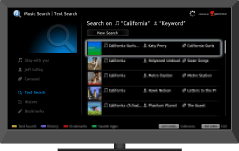
Søker etter informasjon om musikk som høres fra TV-en, video eller relatert informasjon ved å søke i databasen.
Denne funksjonen søker etter informasjon om musikk som høres fra TV-en. Du kan hente inn informasjon om musikk som spilles av på det gjeldende programmet, ekstern inngang, tilkoblet USB-lagringsenhet, osv.
Mens musikk spilles av, trykk på TrackID.
En melding vises med antall søkeresultat. Søkeresultatene lagres i [Bokmerker].Trykk på
 for å starte [Musikksøk]-programmet for detaljert informasjon.
for å starte [Musikksøk]-programmet for detaljert informasjon.Velg et søkeresultat i listen.
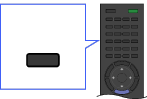

- For å bruke denne funksjonen, må TV-en være koblet til Internett. Etter at en Internettilkobling er opprettet og [Nettverksoppsett] er fullført, må du utføre [Oppdater Internett-innhold]. Trykk på HOME, velg deretter
 → [Nettverk] → [Oppdater Internett-innhold].
→ [Nettverk] → [Oppdater Internett-innhold]. - Søket kan mislykkes hvis dialoger eller lydeffekter på det gjeldende programmet er høye.
- Informasjon kan kanskje ikke hentes inn avhengig av musikken.
Musikksøk/Videosøk
[Musikksøk] utvider et TrackID™-søk ved å søke i databasen. Du kan også starte et nytt søk for informasjon om annen musikk ved å taste inn et søkeord (sportittel, album- og/eller artistnavn).
[Videosøk] lar deg søke etter informasjon om videoer ved å taste inn et søkeord (videotittel eller skuespiller) og søke i databasen. Du kan bruke [Videosøk] på samme måte som [Musikksøk].
For å starte programmet og starte et nytt søk, følg prosedyren under.
Trykk på HOME, velg deretter
 → [Musikksøk] eller [Videosøk].
→ [Musikksøk] eller [Videosøk].-
Velg [Tekstsøk] → [Nytt søk].
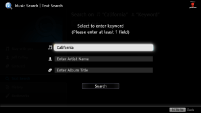
For [Musikksøk]: Tast inn et søkeord.
For [Videosøk]: Velg [Videotittel] eller [Ensemblemedlem], tast deretter inn et søkeord.
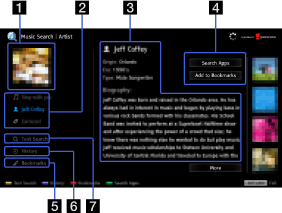
- [Musikksøk]-skjermen brukes som et eksempel.
- Kunstnettverk
Viser bilde av valgt element (f.eks. albumsomslag).
- Innholdskategorier
I tilfelle [Musikksøk]: Aktiverer tilgang til informasjon om spor, artist og album.
I tilfelle [Videosøk]: Aktiverer tilgang til informasjon om video, skuespillere og innholdsrelaterte koblinger.
- Detaljer
Viser detaljer om den valgte kategorien.
- Søk appl./Legg til i bokmerker
[Søk appl.]: Aktiverer et søk for relatert innhold i andre applikasjoner.
[Legg til i bokmerker]: Legger det gjeldende viste elementet til Bokmerker for visning senere.
- Bokmerker
I tilfelle [Musikksøk]: Lister TrackID™-søkeresultater og elementer som er tidligere lagt til Bokmerker.
I tilfelle [Videosøk]: Lister resultater som er tidligere lagt til Bokmerker. - Logg
Viser en historikk over viste elementer.
- Tekstsøk
Søker for informasjon via søkeord (f.eks. sportittel, artistnavn, videotittel).
Behandle bokmerker
Du kan slette et bokmerke, eller beskytte det fra automatisk sletting når maksimalt antall bokmerker er oversteget.
For å legge til bokmerker:
Velg [Spor]/[Artist]/[Album] i [Musikksøk]-applikasjonen, eller [Video]/[Ensemble] i [Videosøk]-applikasjonen.
Velg [Legg til i bokmerker].
For å slette et enkelt bokmerke:
I [Musikksøk]/[Videosøk]-applikasjonen, velg [Bokmerker] → bokmerket du vil slette.
Trykk på OPTIONS, velg deretter [Slett].
For å slette alle bokmerker:
I [Musikksøk]/[Videosøk]-applikasjonen, velg [Bokmerker].
Trykk på OPTIONS, velg deretter [Slett alle].
- Beskyttede bokmerker slettes ikke.
For å beskytte et bokmerke:
I [Musikksøk]/[Videosøk]-applikasjonen, velg [Bokmerker] → bokmerket du vil beskytte.
Trykk på OPTIONS, velg deretter [Beskytt].
For å oppheve beskyttelsen av et bokmerke:
I [Musikksøk]/[Videosøk]-applikasjonen, velg [Bokmerker] → bokmerket du vil oppheve beskyttelsen for.
Trykk på OPTIONS, velg deretter [Opphev beskyttelse].


